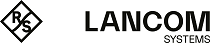Der folgende Abschnitt beschreibt, wie Sie mit dem Einrichtungs-Assistenten die Basis-Installation eines Public Spots über LANconfig vornehmen.
- Starten Sie dazu LANconfig und markieren Sie das Gerät, für das Sie einen Public Spot einrichten wollen, z. B. einen Access Point.
-
Starten Sie den Setup-Assistenten über Gerät > Setup Assistent, wählen Sie die Aktion Public Spot einrichten und klicken Sie anschließend auf Weiter.
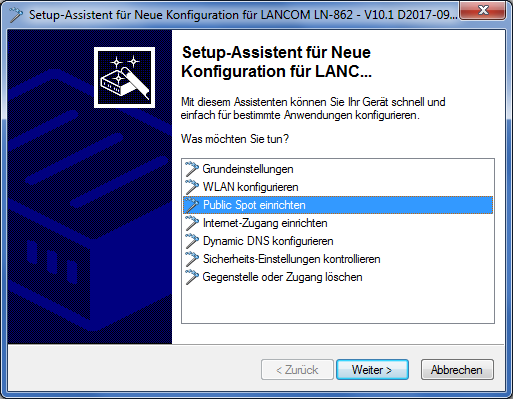
-
Falls Sie die Nutzung des Public Spots über WLAN einrichten möchten, aktivieren Sie die entsprechende Option und klicken Sie auf Weiter.
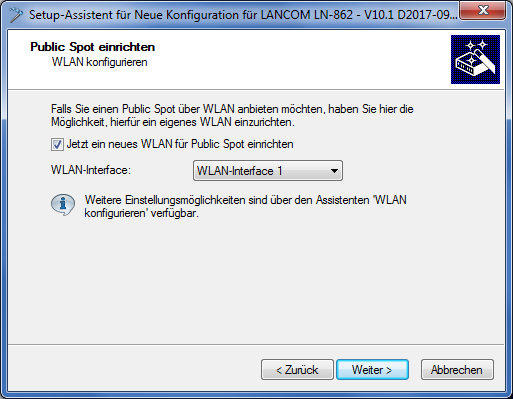
-
Wählen Sie aus dem Auswahlmenü die logische Schnittstelle aus, über die Sie den Public Spot anbieten wollen (z. B. WLAN-1), und geben Sie dem Funknetzwerk einen aussagekräftigen Namen (PUBLICSPOT). Klicken Sie auf Weiter.
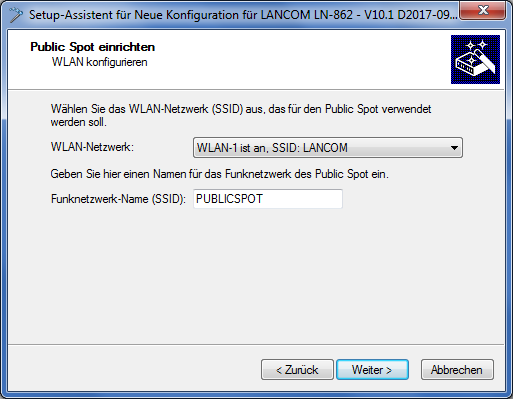
-
Legen Sie fest, ob das Funknetzwerk verschlüsselt werden soll. Geben Sie in diesem Fall einen WLAN-Schlüssel vor oder lassen Sie ihn automatisch generieren.
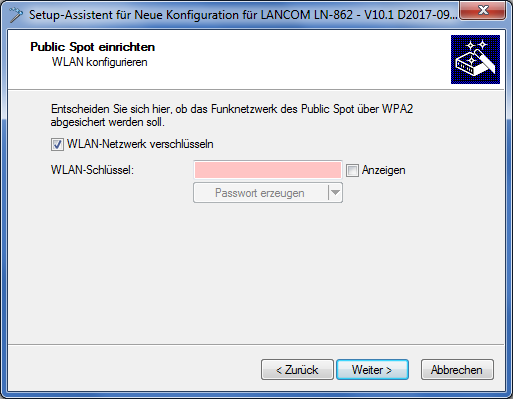
-
Weisen Sie dem Gerät die IP-Adresse und die Netzmaske zu, die Ihr Public Spot-Netzwerk spezifizieren soll, und klicken Sie auf Weiter.
Das Public Spot-Modul enthält in Ihrem Netzwerk eine eigene IP-Adresse, die unabhängig von der Adresse ist, die Sie dem Gerät zugewiesen haben. Haben Sie z. B. ein 192.168.0.0/24-Netzwerk aufgespannt und Ihr Gerät besitzt darin die IP 192.168.2.1, können Sie dem Public Spot-Modul z. B. die IP 192.168.3.1 und die Subnetzmaske 255.255.255.0 vergeben, sofern diese IP nicht anderweitig belegt ist.
Wenn Sie das Public Spot-Netzwerk aus Sicherheitsgründen von den internen Netzwerken trennen möchten, achten Sie darauf, dass die entsprechende Option aktiviert ist.
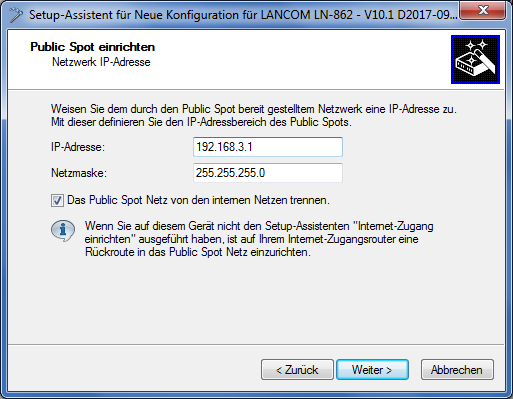
Anmerkung: Sofern Ihr Gerät nicht direkt mit dem Internet verbunden ist und Sie für Ihr Public Spot-Netzwerk einen anderen Adresskreis aufgespannt haben, müssen Sie in Ihrem Internet-Gateway eine Rückroute in das Public Spot-Netzwerk einrichten. Ohne Rückroute erhalten Public Spot-Nutzer bei der Weiterleitung einen HTTP-Fehler, nachdem sie am Public Spot erfolgreich authentifiziert wurden.Wie Sie eine Rückroute einrichten, entnehmen Sie bitte der Dokumentation Ihres Internet-Gateways. In LANconfig konfigurieren Sie diese unter IP-Router > Routing > IPv4-Routing-Tabelle. Legen Sie dazu einen neuen Eintrag an und tragen Sie unter IP-Adresse die Netzadresse Ihres Public Spot-Netzes ein sowie unter Router die Adresse, die der Public Spot in Ihrem lokalen Netz besitzt.
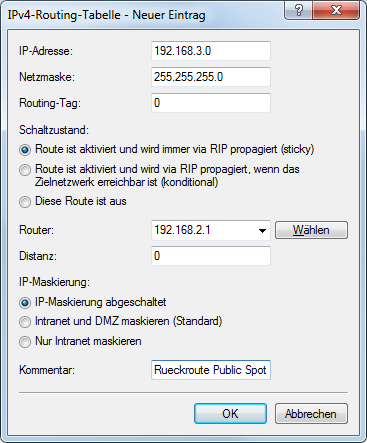
-
Legen Sie fest, mit welchen Zugangsdaten sich Ihre Benutzer am Public Spot anmelden. Außerdem können Sie die Anmeldeseite optional mit einem Login-Text personalisieren. Klicken Sie anschließend auf Weiter.
Sie können jedem Benutzer entweder eigene Zugangsdaten aushändigen oder ein allgemeines Konto einrichten, das sämtliche Benutzer für den Zugang zum Public Spot verwenden. Sofern Sie später Voucher ausgeben und feste Benutzerkonten einrichten möchten, wählen Sie die Option Individuelle Tickets pro Gast.
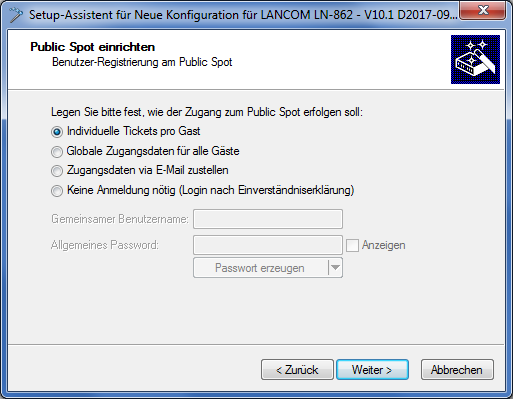
-
Wählen Sie hier optional einen Login-Text, legen Sie die Zugangsdauer fest und klicken Sie Weiter.
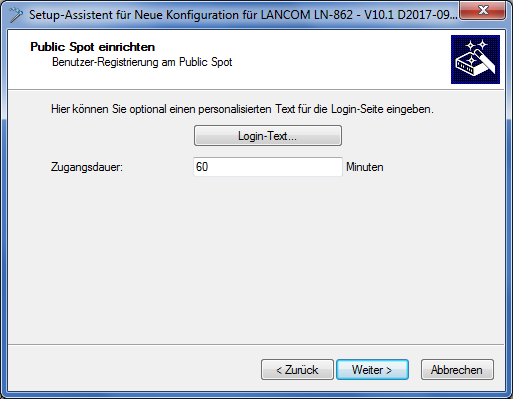
Login-Text (optional):

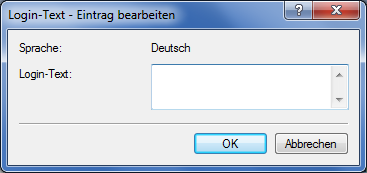
Der Login-Text ist ein individueller Text in HTML-Schreibweise in, welcher auf der Anmeldeseite innerhalb der Box des Anmeldeformulars eingeblendet wird. Sie können diesen Text auch zu einem späteren Zeitpunkt manuell hinzufügen oder ändern (siehe dazu das Kapitel Individueller Text oder Login-Titel auf der Anmeldeseite).
-
Erstellen Sie ggf. einen Administrator mit beschränkten Rechten, der über die Setup-Wizards in WEBconfig Public Spot-Nutzer erstellen und verwalten darf. Klicken Sie anschließend auf Weiter.
Ein solcher Administrator ist z. B. dann sinnvoll, wenn Sie Ihren Mitarbeitern eine Möglichkeit an die Hand geben wollen, selbstständig Benutzerkonten zu administrieren, ohne, dass ein Geräte-Administrator in den Prozess eingebunden werden muss. Die die Erstellungsrechte aktivieren im WEBconfig den Benutzer-Erstellungs-Assistenten; die Verwaltungsrechte den Benutzer-Verwaltungs-Assistenten.
Über den Benutzer-Erstellungs-Assistenten Public-Spot-Benutzer einrichten hat ein Administrator die Möglichkeit, zeitliche befristete Benutzerkonten für Public Spot-Benutzer zu erstellen und die dazugehörigen Zugangsdaten auf einem Voucher auszudrucken.
Über den Benutzer-Verwaltungs-Assistenten Public-Spot-Benutzer verwalten hat ein Administrator die Möglichkeit, diese Nutzer zu admistrieren. Dabei kann er die Gültigkeit des Zugangs verlängern oder verkürzen, oder das betreffende Nutzerkonto komplett löschen. Zusätzlich kann er über den Assistenten Informationen zum Benutzerkonto abrufen, wie z. B. das vergebene Passwort im Klartext, den Authentifizierungsstatus, die IP-Adresse, die gesendeten/empfangenen Datenmengen oder etwaige Beschränkungen, die für das Konto gelten.
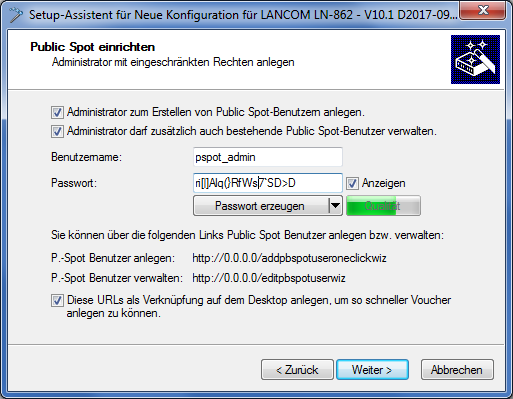
Anmerkung: Achten Sie bei der Vergabe eines Passwortes darauf, dass es sicher ist. Der Setup-Assistent prüft während der Eingabe die Qualität des Passwortes. Bei unsicheren Passworten erscheint das Eingabefeld rot, bei erhöhter Sicherheit wechselt es zu gelb, und bei sehr sicheren Passworten erhält es einen grünen Hintergrund. -
Wählen Sie das Verfahren für die Benutzer-Anmeldung. Klicken Sie anschließend auf Weiter.
Sie können in der Drop-Down-Liste zwischen HTTP und HTTPS wählen, wobei Sie mit einer Verbindung über HTTPS die Sicherheit der Anmeldedaten der Public Spot-Benutzer gewährleisten.
Anmerkung: Für die Verwendung von HTTPS sollte anschließend noch ein passendes Server-Zertifikat eingespielt werden. Ansonsten wird dem Benutzer bei der Anmeldung das geräteeigene Zertifikat präsentiert, was im Browser zu einer Zertifikatswarnung führt.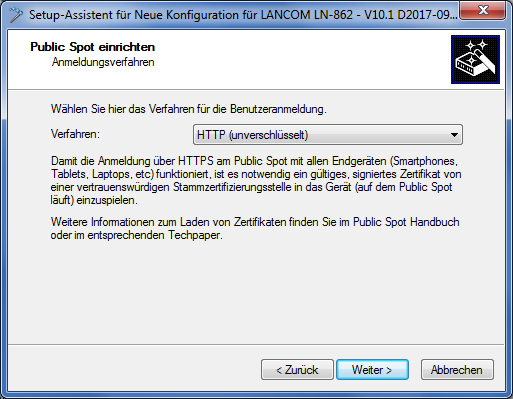
-
Legen Sie fest, ob für sämtliche Public Spot-Nutzer eine automatische Wiederanmeldung erlaubt ist und welche welche maximale Abwesenheit dafür zulässig ist, bevor sich der Nutzer erneut über die Public Spot-Webseite anmelden muss. Klicken Sie anschließend auf Weiter.
Die Automatische Wiederanmeldung ist eine Komfort-Option, bei welcher der Public Spot ihm bekannte Nutzer bzw. Geräte automatisch authentifiziert. Da die Erkennung bekannter Geräte jedoch ausschließlich über die MAC-Adresse des Netzwerkadapters erfolgt, welche sich fälschen lässt, stellt dieser Anmeldungsweg ein potentielles Sicherheitsrisiko dar und ist deshalb standardmäßig deaktiviert.
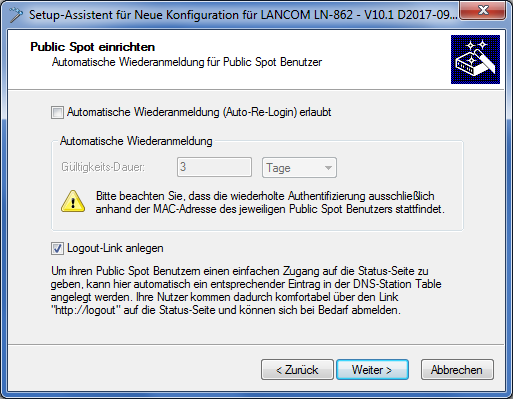
-
Speichern Sie bei Bedarf die vorgenommenen Einstellungen.
Bevor Sie die Konfiguration auf Ihr Gerät übertragen, haben Sie die Möglichkeit, die Einstellungen lokal auf Ihrem PC zu sichern oder eine Zusammenfassung auszudrucken.
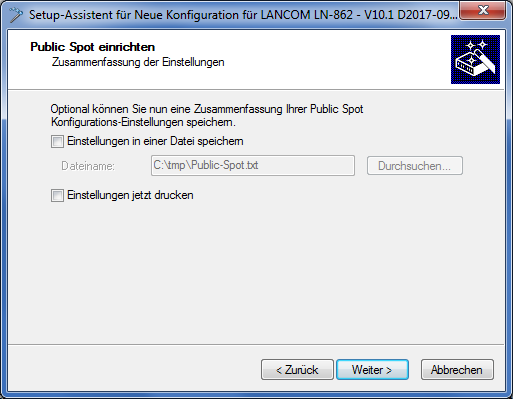
- Klicken Sie abschließend auf Weiter und Fertig stellen, um die Basis-Installation des Public Spots abzuschließen. Der Setup-Assistent sendet die Einstellungen daraufhin an das Gerät.